Директориум за статии
Постојат многу алатки за создавање долги слики на Веибо на Интернет.
Некои долги слики генерирани од некои алатки на Веибо обично содржат несакана содржина или „водени жигови“.
- многуВечатпријателите праватWechat маркетинг, исто така треба да создадам долга слика за WeChat, но не знам како да генерирам долга слика и текст за WeChat Moments.
- нови медиумилуѓето прават разговориПромоција на јавна сметка, исто така треба да научите да користите компјутер Word за да креирате долги слики за WeChat.
- направиИнтернет маркетингКога објавував на Weibo, сфатив дека бројот на зборови не е доволен, па морав да ја користам алатката за долга слика на Weibo.
Следното е како да се користи Word за да се создаде чиста верзија на долги слики на Weibo (долги слики и текстови на WeChat).
Алатки за подготовка
- Word (2013 верзија како пример)
Начин/чекори на работа
Чекор 1:Отворете Word и креирајте нов документ
- Прво изберете „Blank Document“ за да го користите за да креирате долг шаблон на Weibo ▼
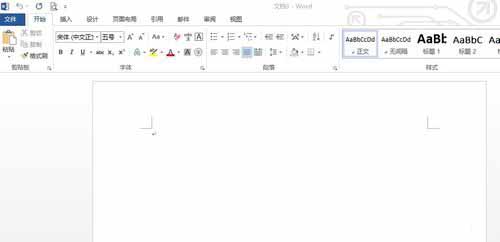
Чекор 2:Кликнете Распоред на страница, кликнете Маргини и потоа изберете Прилагодени маргини ▼
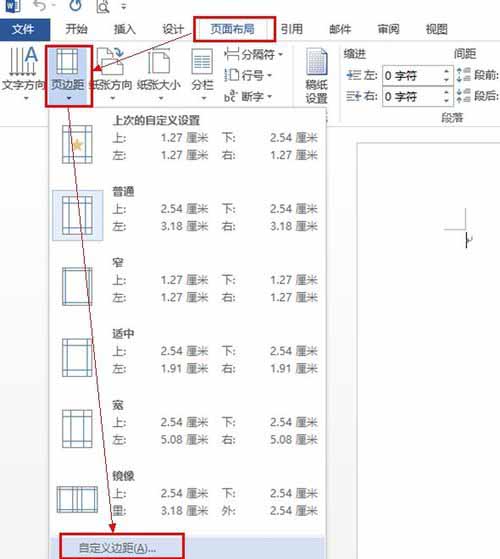
Чекор 3:Поставете маргини на страницата
- Поставете помала вредност за горе, долу, лево и десно.
- Се препорачува да не надминува 0.5 cm, поставување и спуштање 0.45 cm, лево и десно околу 0.3 cm ▼
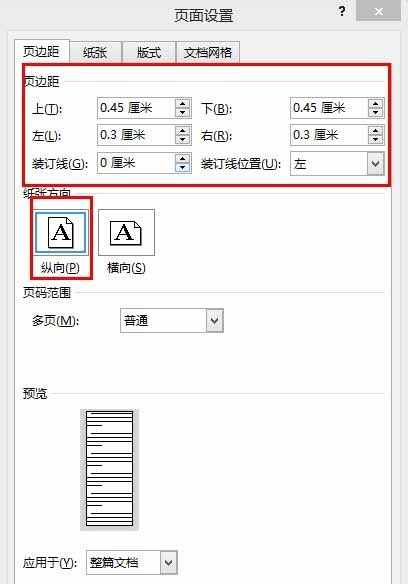
- Ориентацијата на хартијата стандардно е „портрет“ и не треба да се менува ▲
Чекор 4:Префрлете се на табулаторот „Хартија“,
Поставете ја големината на хартијата: „Големина на хартија“ е „Прилагодена големина“, изберете ширина од 12 см (општата ширина на Weibo е околу 12 см), висината не треба да се поставува (висините на долгите слики на Weibo се различни) ▼
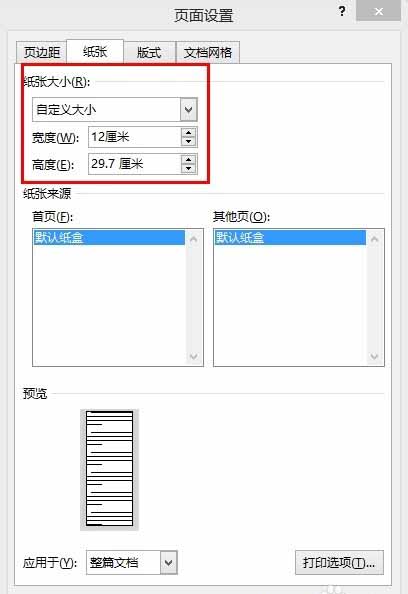
Чекор 5: Префрлете се на табулаторот „Layout“.
Поставете ја маргината помеѓу заглавието и подножјето, поставете ја на 0 овде, завршете го поставувањето на страницата и кликнете на „OK“ ▼
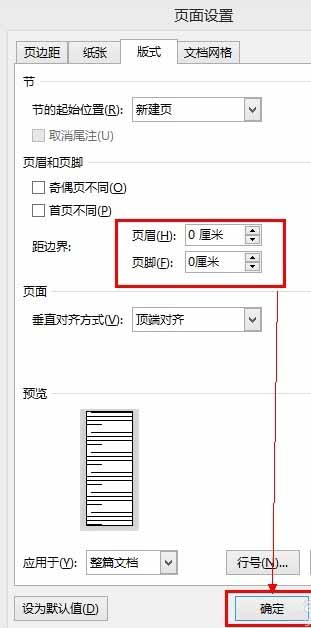
Чекор 6:Зачувај како шаблон
Кликнете на „Зачувај“ → „Компјутер“ → „Преглед“ → „C:\Users\fly\Documents\Custom Office Template“ ▼
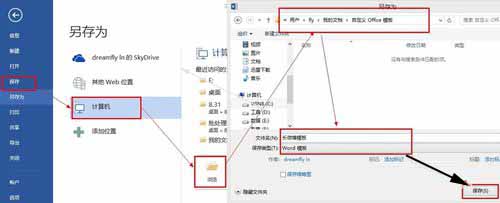
- (fly е тековното корисничко име, Офис шаблон на околината Win8. Другите верзии се слични на [There is a version of Office user template path C:\Documents and Settings\<user name>\Application Data\Microsoft\Templates), потоа име на датотеката со шаблон Може да се именува како „Долг Веибо Шаблон“])
- Изберете „Word Template“ како тип на зачувување и кликнете „Зачувај“.
Чекор 7:Откако ќе го затворите Word, отворете го Word
- Кликнете на „Ново“ и изберете „Лично“
- (Некои верзии на Word може да се разликуваат, само изберете Ново од шаблонот)
- Кликнете на „Long Weibo Template“ за да се отвори и продолжи со уредувањето ▼
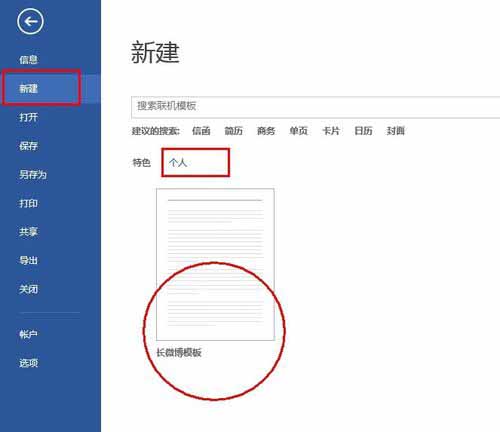
Чекор 8:Откако ќе заврши уредувањето, како што е прикажано на сликата подолу, ако големината на страницата е помала од една страница, треба да ја прилагодите висината на страницата ▼
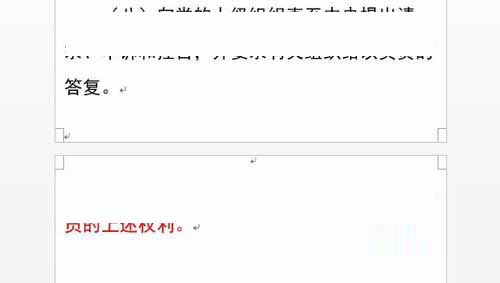
第 9 步:Прилагодете ја висината на страницата
Кликнете на картичката Распоред на страница, потоа кликнете на Големина на хартија, изберете Прилагодена големина ▼
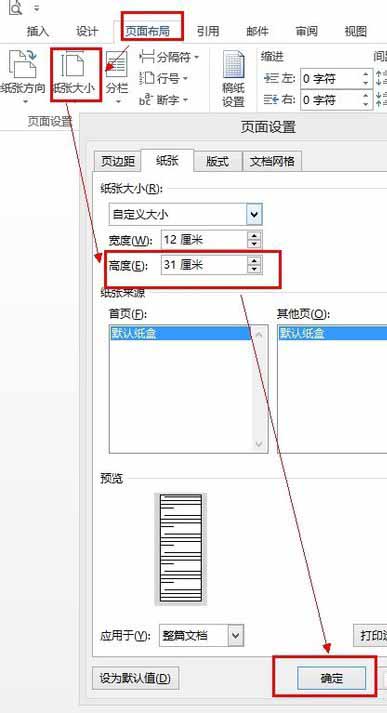
Во полето за дијалог „Поставување страница“ што се појавува, поставете ја висината на соодветна висина и на крајот кликнете OK ▲
- (Ако не одговара, повторете го прилагодувањето)
第 10 步:Компјутерот Word генерира слики на Weibo
Користете ја кратенката Ctrl + A за да ги изберете сите (се разбира, можете да ги изберете сите и рачно).
Потоа, користете ја кратенката Ctrl + X за да сечете (или кликнете со десното копче на „Исечи“ или кликнете на иконата „Исечи“ на јазичето „Дома“ на лентата со алатки).
Потоа, кликнете на јазичето Дома под Вметни и изберете Вметни специјално ▼
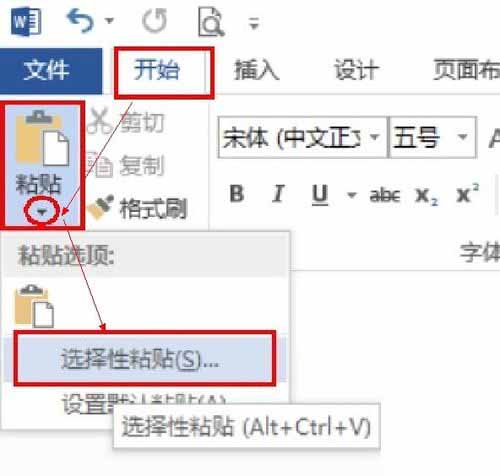
第 11 步:Во полето за дијалог што се појавува Вметни специјално, изберете ја сликата (подобрена мета-датотека) и кликнете на „OK“ ▼
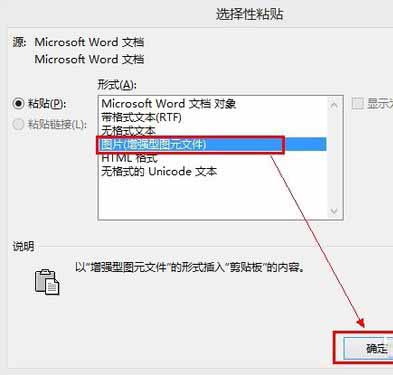
- Сега, долгите слики на Веибо веќе постојат во документот Word.
第 12 步:Само кликнете на сликата подолу и кликнете со десното копче на „Зачувај слика како“.
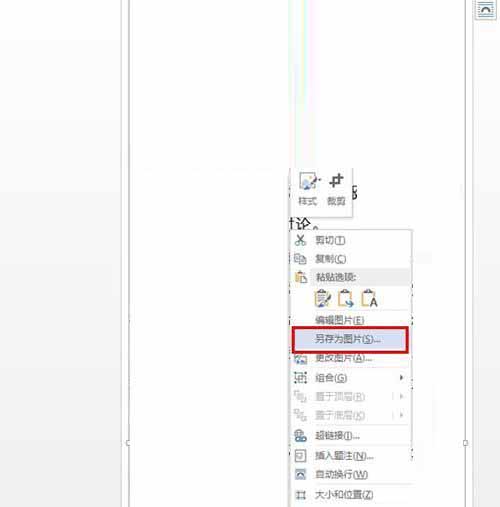
第 13 步:Изберете ја локацијата за зачувување и поставете го името на зачуваната датотека
(Тука го нареков „Word Long Weibo“), изберете го типот на зачувување (стандардно, можете да изберете „Пренослива мрежна графика“), а потоа кликнете на „Зачувај“ ▼
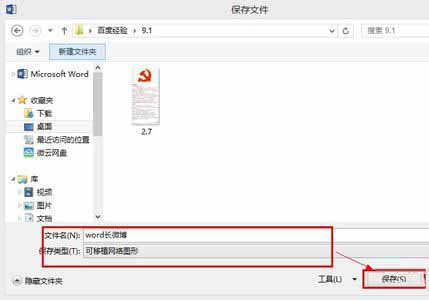
第 14 步:Ќе генерираме долга слика на Веибо, сега е време да го споделиме Веибо.
- Следното го покажува ефектот од споделувањето на Sina Weibo (текстот на сликата содржи чувствителни информации и е отстранет) ▼
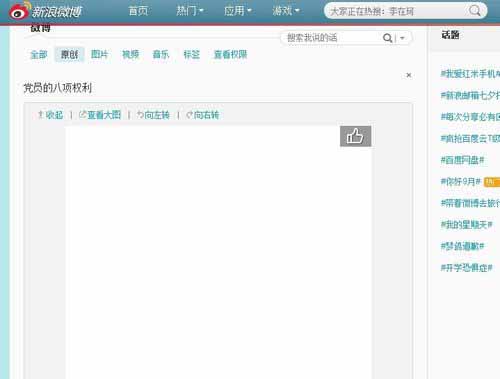
Блог на Hope Chen Weiliang ( https://www.chenweiliang.com/ ) сподели „Како да направите долга слика на WeChat? Компјутер Word до скриншот алатка за генерирање на Sina long Weibo“, ќе ви биде од помош.
Добредојдовте да ја споделите врската од оваа статија:https://www.chenweiliang.com/cwl-711.html
За да отклучите повеќе скриени трикови🔑, добредојдени сте да се придружите на нашиот Телеграм канал!
Споделете и лајкнете ако ви се допаѓа! Вашите споделувања и лајкови се наша постојана мотивација!
